Travailler avec Windows depuis plusieurs annéesannées, le mot Écran de veille ne doit pas vous paraître étranger. Ils viennent avec Windows lui-même et vous pouvez même télécharger de nombreux autres pour assouvir votre appétit. Au cas où vous ne le sauriez pas, des écrans de veille ont été introduits à l'origine pour éviter les brûlures de phosphore sur les moniteurs CRT et plasma et pour sauvegarder les couleurs de l'écran. Eh bien, vous pouvez toujours Google sur la cause de ces effets, l'économiseur d'écran aide à le réduire. Ils l'ont fait soit en effaçant l'écran, soit en le remplissant d'images animées après une période d'inactivité spécifiée sur l'ordinateur. À mesure que le temps changeait et que nous passions aux écrans à cristaux liquides, le besoin d'économiseurs d'écran disparaissait et ils sont maintenant principalement utilisés pour leurs qualités esthétiques au lieu de la fonction susmentionnée pour laquelle ils avaient été initialement conçus. Bien que vous puissiez télécharger divers écrans de veille sur le Web, si vous devez en créer un, un logiciel qui pourrait vous aider est Générateur de citations multi-photos. C’est une application qui vous permet de créeréconomiseurs d'écran personnalisés en utilisant des images de votre choix. Les écrans de veille sont créés en tant que fichiers d'installation EXE et vous êtes autorisé à ajouter des messages personnalisés de nom, d'étiquette, d'auteur, d'URL, de pré-installation et de post-installation. Découvrez comment créer des écrans de veille personnalisés après la pause.
Lorsque vous exécutez l'application pour la première fois,il vous sera demandé de saisir les données d'inscription. Il suffit de cliquer sur accepter et vous devriez être prêt à partir. Pour commencer à créer un économiseur d’écran, sélectionnez Informations sur l’économiseur d’écran à gauche et remplissez les champs obligatoires à droite. Vous devrez entrer Nom de l'ID, étiquette, chaîne de version et Nom de l'entreprise / auteur, en ajoutant le URL de la page Web de l'économiseur d'écran, pré-installation et Messages post-installation sont facultatifs. Une fois que tout est terminé, cliquez sur Construisez ScreenSaver maintenant.

dans le Fichiers d'image onglet, ajoutez les images que vous souhaitez voir apparaître dans l’écran de veille. Les images peuvent être ajoutées par simple glisser-déposer et peuvent être visualisées dans le coin inférieur gauche de l'interface. Cliquez sur Construisez ScreenSaver maintenant quand toutes les images sont ajoutées.
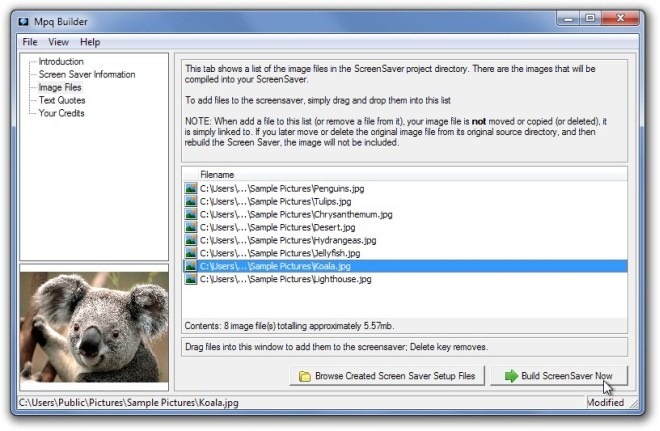
L'application traitera toutes les données et créera automatiquement le fichier installable pour l'économiseur d'écran pour vous. Le fichier peut être visualisé en cliquant sur Parcourir les fichiers d'installation de l'écran de veille créé.
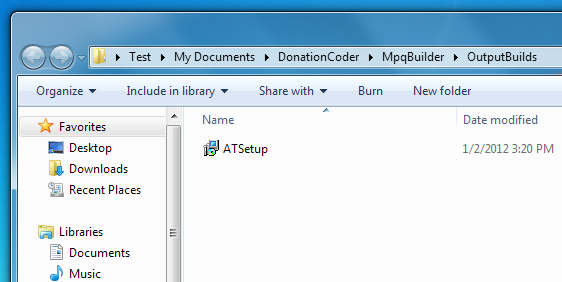
Multi-Quotes Photo Builder Builder est un outil pratique si votre amour des écrans de veille n’est pas encore mort. Cela fonctionne sur Windows XP, Windows Vista et Windows 7.
Télécharger Multi Photo Quotes Builder


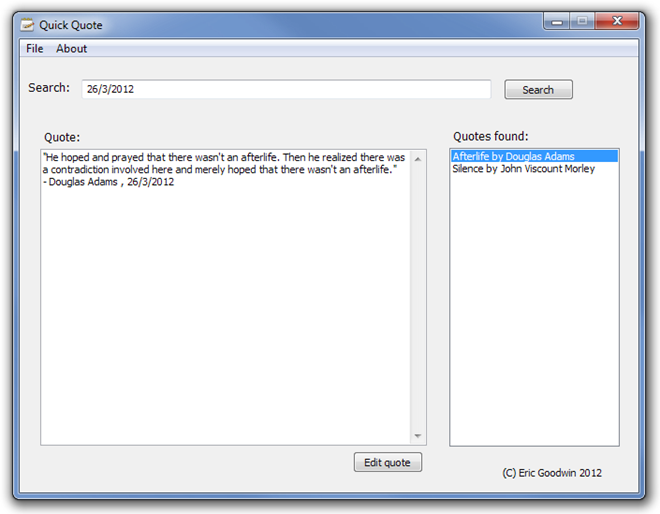


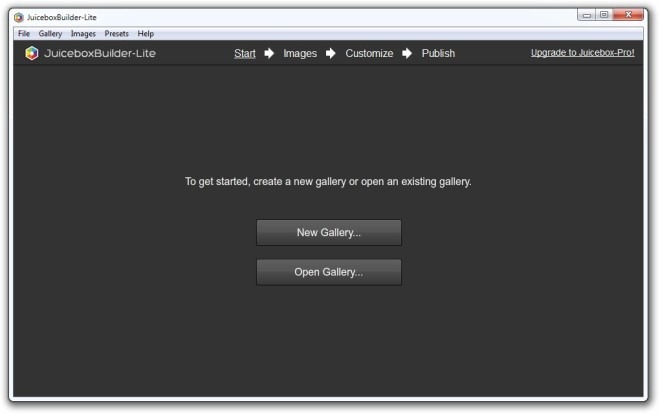
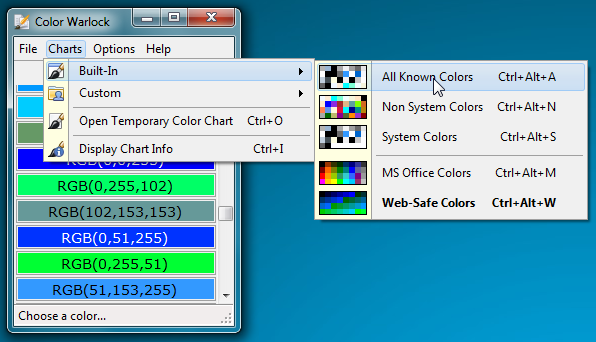






commentaires